Na prácu s textom na počítači je veľa nástrojov. K dispozícii sú nástroje na úpravu malého objemu, existujú textové editory, ktoré fungujú rýchlo, ale chýbajú funkcie. Ale ak chcete upraviť a formátovať veľký text a používať pokročilé funkcie, stále potrebujete textový procesor - bohatý program. Vyžaduje viac zdrojov, viac miesta na pevnom disku počítača a pamäte RAM pri používaní zložitých funkcií, ale umožňuje vám vykonávať oveľa viac úloh za menej času a menej úsilia. Program Microsoft Word, samozrejme, nie je jediným zástupcom takýchto programov na svete, ale je to najpopulárnejší a premyslený, takže jeho inštalácia je zvyčajne prvá vec, ktorú používateľ robí po inštalácii systému Windows.

Je súčasťou dodávky špeciálneho balíka Office; okrem neho je aj Excel, Power Point a iné rovnako dobre známe. Pred inštaláciou programu Word musíte premýšľať o tom, či ich potrebujete, pretože pre plnohodnotné kancelárske práce obvykle potrebujete celý balík. A práca s tabuľkami a vytváranie prezentácií, dokonca aj špeciálny kancelársky softvér, ako je Microsoft Image Viewer, sa často používa v práci, takže má zmysel vybrať si ich. V každom prípade potrebujete špeciálny inštalačný nástroj.
Postup inštalácie
Prevezmite alebo otvorte z verzie, ktorú potrebujete, inštalačný program balíka Microsoft Office. Ak chcete spustiť, dvakrát kliknite na ikonu Setup.exe. Otvorí sa pracovné okno inštalátora, kde vykonáme požadované operácie. Prvá vec, ktorú musíte urobiť, je zadanie licenčného kľúča. Ide o kombináciu 25 znakov. Nájdete ho na krabici s diskom, ak ste zakúpili Office v tomto formulári, alebo v e-maile, ak ste si kúpili on-line. V žiadnom prípade neschvaľujeme pirátstvo, preto vyhľadajte tieto informácie na webe, z ktorej ste prevzali kópiu programu. Po zadaní kľúča kliknite na "Pokračovať". Inštalatér, ktorý skontroloval zadané znaky, ak nesprávne, sa vráti do predchádzajúceho okna alebo otvorí nasledovné, ak je vstup správny. Tam budete mať možnosť inštalovať predvolené alebo prispôsobiť zloženie balíka.
Slovo je v zásade zahrnuté do štandardnej dodávky, takže môžete bezpečne vybrať prvú možnosť. V tomto prípade po dokončení procesu budete mať "gentlemanovu sadu", ktorá zahŕňa aplikácie Outlook, Excel, Access, Power Point a Word. Toto doručenie je skvelé pre vykonávanie každodenných úloh.
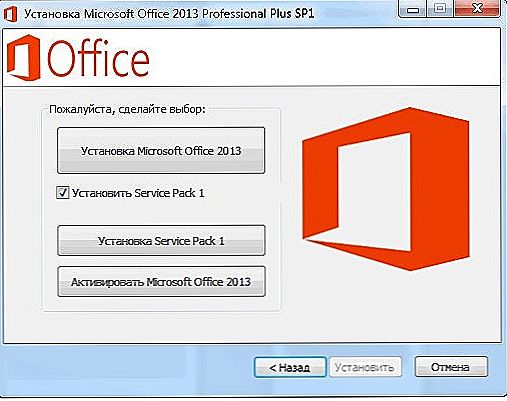
Inštalácia balíka Microsoft Office
Nestačí však na pokročilejšiu prácu.Faktom je, že spoločnosť Microsoft vyvinula modulárnu štruktúru balíka Office, aby si každý užívateľ mohol vybrať optimálnu kompozíciu inštalácie. Koniec koncov, niekto potrebuje určitú zložku, ale niekto to nie je. Preto nemá žiaden zmysel ich nainštalovať štandardne, pretože väčšina ľudí ich nebude používať. Logicky vám inštalátor umožňuje vybrať takéto komponenty.
Vzhľadom na to, že pokročilé možnosti úpravy a úpravy textu spadajú pod túto definíciu, musia byť zahrnuté samostatne do okna inštalačného programu, o ktorom sme hovorili vyššie. Kliknite na položku Prispôsobiť a v stromovom riadku modulov vyberte tie, ktoré považujete za potrebné. V skutočnosti si ich môžete vybrať pre iné programy. Potom kliknite na tlačidlo "Ďalej" a počkajte na dokončenie procesu. Akonáhle sa okno zatvorí, môžete spustiť program Word z hlavného menu systému Windows.
odstránenie
Niektoré experimenty s nastaveniami programu Word vedú k tomu, že sa už nespúšťa. Pomôže to pri opätovnom nainštalovaní, viesť ich do pôvodnej podoby. Je však možné, že nechcete, aby bol program nainštalovaný, čo momentálne nepoužívate.V každom prípade, ak chcete odstrániť program Microsoft Word z počítača, prejdite na ovládací panel kliknutím na príslušnú ikonu v ponuke Štart vyhľadajte položku "Pridať alebo odstrániť programy". Otvorí sa okno so zoznamom nainštalovaných aplikácií. Tu musíte nájsť Office a vybrať ho ľavým tlačidlom myši. Tlačidlo "Nastavenie" sa zobrazí na pravej strane výberu, kliknutím naň otvoríte okno programu V ňom musíte vybrať komponent, ktorý chcete odstrániť, v našom prípade Microsoft Word a vybrať príslušnú položku. Spustí sa proces, po ktorom sa program z vášho počítača vymaže. Existuje ďalší spôsob. Faktom je, že v závislosti od spôsobu inštalácie programu Word môže byť v zozname uvedený ako samostatná aplikácia, takže môžete vyhľadať príslušný riadok v zozname. Keď ho nájdete, vyberte ľavé tlačidlo myši a kliknite na tlačidlo "Odstrániť". Výsledok bude úplne rovnaký: úplné odstránenie.
Ak chcete znova nainštalovať, musíte vykonať dva kroky a už sme obidve z nich opísali. Spustite inštalačný program z disku alebo z katalógu znova, vyberte Word ako samostatný modul a počkajte na dokončenie procesu. Potom bude program nainštalovaný ako nová aplikácia, to znamená, že všetky nastavenia budú klesnuté na pôvodné,a budete musieť opäť uviesť v programovom menu požadované hodnoty parametrov. Dávajte pozor, ak chcete uložiť napríklad makrá, ktoré ste napísali, potom by ste mali niekde skopírovať ich text, aby ste ich nevytvorili.
záver
Program Microsoft Word je jedným z najpopulárnejších programov v systéme Windows a určite najpopulárnejším textovým procesorom na svete. Má rozsiahle možnosti na prácu s dokumentmi a pre mnohých to bol ten, kto sa stal trvalým pracovným nástrojom. Okrem toho spoločnosť neprestáva rozvíjať a zavádzať do nej nové funkcie, takže pri každej aktualizácii získa nové a nové funkcie, ktoré zjednodušujú život pohodu užívateľov. Inštalačný program tohto programu vám umožňuje vybrať si štandardnú aj "vlastnú" sadu modulov a odstránenie programu tiež nespôsobuje problémy. V dôsledku toho môže byť dokonca aj vážna chyba v nastaveniach, ktorá viedla k nefunkčnosti programu, ľahko vyriešená reinštaláciou.












